Электронное приложение
Приложение 1
Тема 1: «Электронная Система управления документооборотом (ЭСУД)».
Цель: Ознакомление учащихся с ЭСУД.
Теоретическая часть:
Одной из функциональных подсистем ИС является Электронная Система Управления Документооборотом (ЭСУД), целью разработки которой является повышение эффективности управления экономическими системами на основе автоматизации управления документооборотом и деловыми процессами, всех видов работ с документами, обеспечивающими и координирующими совместную деятельность всех участников процесса управления.
Системы документооборота обычно внедряются, чтобы решать определенные задачи, стоящие перед организацией, к таким задачам можно отнести следующие:
Обеспечение более эффективного управления за счет автоматического контроля выполнения, прозрачности деятельности всей организации на всех уровнях.
Поддержка системы контроля качества, соответствующей международным нормам.
Поддержка эффективного накопления, управления и доступа к информации и знаниям. Обеспечение кадровой гибкости за счет большей формализации деятельности каждого сотрудника и возможности хранения всей предыстории его деятельности.
Протоколирование деятельности предприятия в целом (внутренние служебные расследования, анализ деятельности подразделений, выявление « горячих точек » в деятельности).
Оптимизация бизнес - процессов и автоматизация механизма их выполнения и контроля.
Исключение бумажных документов из внутреннего оборота предприятия. Экономия ресурсов за счет сокращения издержек на управление потоками документов в организации.
Исключение необходимости или существенное упрощение и удешевление хранения бумажных документов за счет наличия оперативного электронного архива.
Внедрение электронного документооборота позволяет достичь реализации следующих целей:
интеграции профессиональной и информационной деятельности специалистов;
интеграции всех информационных потоков и создании единого информационного ресурса, используемого для принятия управленческих решений;
коллективного использования информационного ресурса, упрощение процесса обмена информацией;
оптимизации работ сотрудников и сокращении затрат труда и времени на администрирование их совместной деятельности.
Создаваемые в настоящее время электронные системы управления документооборотом должны отвечать основным требованиям корпоративных экономических информационных систем (КИС):
Масштабируемость. Желательно, чтобы система электронного документооборота могла поддерживать как несколько единиц, так и несколько тысяч пользователей, и способность системы наращивать свою мощность определялась только мощностью соответствующего аппаратного обеспечения.
Распределенность. Основные проблемы при работе с документами возникают в территориально-распределенных организациях, поэтому архитектура систем электронного документооборота должна поддерживать взаимодействие распределенных площадок. Причем распределенные площадки могут объединяться самыми разнообразными по скорости и качеству каналами связи. Также архитектура системы должна поддерживать взаимодействие с удаленными пользователями.
Модульность. Вполне возможно, что заказчику может не потребоваться сразу внедрение всех компонентов системы документооборота, а иногда спектр решаемых заказчиком задач меньше, чем весь спектр задач документооборота. Тогда очевидно, что система электронного документооборота должна состоять из отдельных модулей, интегрированных между собой.
Открытость. Система электронного документооборота не может и не должна существовать в отрыве от других систем, например, когда необходимо интегрировать систему с другими прикладными системами, например, бухгалтерской программой. Для этого система документооборота должна поддерживать общие стандарты обработки и передачи данных и иметь открытые интерфейсы для возможной доработки и интеграции с другими системами.
Основные принципы построения ЭСУД.
Первый принцип создания ЭСУД - ориентация на работу с документами. Из этого принципа вытекает как следствие тот факт, что информационное обеспечение ЭСУД должно предоставлять возможность интегрированной обработки всех видов информации, циркулирующей в организации, в т.ч. документов, порожденных электронным и бумажным документооборотом: внешней и внутренней переписки, осуществляемой как в электронной, так и в бумажной форме. Основной частью ИО ЭСУД должна быть база данных электронных документов (БДД), которая становится элементом централизованной базы данных всей организации или предприятия и формируется как централизованный электронный архив документов (включающий в т.ч. и бумажные оригиналы и электронные копии оригиналов бумажных документов). Система управления базой данных документов должна обеспечивать выполнение следующих функций:
централизованную регистрацию всех документов, которые циркулируют в организации;
хранение документов в электронном виде в различных форматах;
ведение централизованного каталога документов организации, обеспечивающего возможность их поиска (по ключевым атрибутам, с использованием полнотекстового поиска и т.д.);
хранение полной истории работы с документами (кто, когда и как работал с документом), а также различных версий документов;
надежную систему защиты документов, регламентацию доступа персонала к документам различного назначения.
Прикладное программное обеспечение ЭСУД должно включать следующие ключевые компоненты:
систему управления хранением документов – программное обеспечение, реализующие функции управления единым документарным фондом организации (централизованным архивом);
систему управления документооборотом – программное обеспечение, реализующее администрирование документооборота, управление маршрутизацией и движением документов, координацию документопотоков, контроль за передвижением документов, за своевременной их обработкой и т.д.;
набор стандартных бизнес - приложений, использующихся сотрудниками организации для подготовки документов – текстовых процессоров, электронных таблиц, и т.п., набор специализированных функциональных приложений, предназначенных для подготовки документов;
систему экспорта /импорта документов.
В качестве центрального управляющего блока программного обеспечения ЭСУД выступает система управления полномочиями пользователей, которая призвана осуществлять разграничение доступа пользователей к информации (в т.ч. к документам различной степени секретности) и регламентацию доступа пользователей к функциям, предоставляемым системой.
Первый принцип разработки ЭСУД позволяет определить состав основных функциональных подсистем ЭСУД, к числу которых можно отнести (Таблица 1):
подсистема составления электронных документов (Система создания ЭД);
подсистема организации массового ввода, преобразования бумажных документов в электронный вид и загрузки их в электронное хранилище (Система массового ввода бумажных документов - СМВ);
подсистема осуществления хранения, поиска и выдачи электронных документов по запросам пользователей (Система управления электронными документами - СУД);
подсистема планирования маршрутизации и контроля исполнения документов и выполнения деловых процессов с целью своевременного документационного обеспечения управления (Система электронного документооборота - СЭДО).
Таблица 5. Основные функциональные подсистемы ЭСУД.
| СИСТЕМА СОЗДАНИЯ ЭЛЕКТРОННЫХ ДОКУМЕНТОВ | СИСТЕМА ПРЕОБРАЗОВАНИЯ БУМАЖНЫХ ДОКУМЕНТОВ В ЭЛЕКТРОННЫЙ ВИД |
| СИСТЕМА ХРАНЕНИЯ И ПОИСКА ЭЛЕКТРОННЫХ ДОКУМЕНТОВ | СИСТЕМА ЭЛЕКТРОННОГО ДОКУМЕНТООБОРОТА И УПРАВЛЕНИЯ БИЗНЕС - ПРОЦЕССАМ |
Второй принцип создания ЭСУД - разработка "активного " программного обеспечения для ЭСУД. Работа с документами является основным способом выполнения функций для персонала организации. Цель автоматизации процессов движения документов и связанных с ними заданий – получение целостного механизма управления деятельностью предприятия, поэтому ПО ЭСУД должна выполнять следующие функции:
обеспечивать возможность руководству организации распределять работы и контролировать процесс их выполнения исполнителями;
до каждого исполнителя доводить информацию о том, какие работы, в какие сроки и в какой последовательности он должен выполнять;
доставлять на рабочие места исполнителей документы и поручения;
выстраивать список работ, которые должен выполнить исполнитель;
обеспечивать исполнителю возможность после выбора из списка соответствующей работы, «погружения » его именно в то функциональное приложение, которое связано с соответствующим типом работы (или задания).
Модель "активного" программного обеспечения принципиально отличается от традиционной модели "пассивного" ПО, предоставляющего лишь возможность пользователю выполнить те или иные заранее предопределенные функции, а не планирующего и контролирующего, какие функции и когда необходимо выполнить. Для достижения поставленной цели электронная система управления документооборотом должна разрабатываться на базе использования технологии "workflow", позволяющей планировать выполнение потока работ и подключения к каждой работе своего программного обеспечения и необходимых электронных документов.
Третий принцип создания ЭСУД - программное обеспечение ЭСУД должно легко адаптироваться к изменениям конкретных условий эксплуатации. Отсюда вытекает необходимость разрабатывать и внедрять ПО ЭСУД двумя методами:
методом компонентного проектирования,
с использованием средств CASE - технологии проектирования ИС.
Метод компонентного проектирования основан на использовании готовых программных средств (коробочных программных продуктов), предназначенных для решения отдельных групп задач, например, получения и ведения системы электронных документов, хранения и поиска электронных документов, пересылки документов на исполнение и его контроль и т.д.
Использование CASE - технологии проектирования ИС дает возможность осуществлять адаптацию программного обеспечения к специфике его эксплуатации другим методом, который основывается создании CASE-модели системы и автоматической генерации программного кода. Применение этого метода проектирования позволяет на этапе исследования предметной области и проблем совершенствования документооборота на предприятии создавать и поддерживать информационную модель всей системы.
Тема 2: «ЭД NauDoc»
Цель: Ознакомление учащихся с ЭД NauDoc.
Теоретическая часть:
NauDoc - программный комплекс для автоматизации бизнес-процессов и электронного документооборота предприятия. Позволяет управлять процессами обработки документов, контролем исполнительской дисциплины, получать исчерпывающую информацию о ходе выполнения заданий. Система поставляется в базовом функционале с открытыми исходными кодами в нескольких редакциях. Редакции отличаются функциональными возможностями и масштабируемостью платформы.
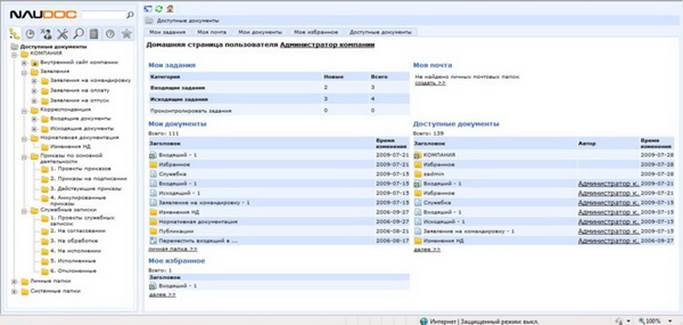
Рис. 1. Электронная система документооборота NauDoc.
Возможности :
Открытый исходный код. Платформа NauDoc поставляется с открытым исходным кодом. Открытый код позволяет пользователям при необходимости доработать систему и интерфейс под свои нужды. Открытость платформы свидетельствует об отсутствии скрытого функционала и гарантирует конфиденциальность данных.
Поддержка WORKFLOW .Технология маршрутизации документов NauDoc позволяет организовать сложные бизнес-процессы обработки документов и строго регламентировать работу со всеми типами документов в организации.
Поддержка версионности документов. Механизм хранения версий документов NauDoc позволяет организовать сложные процессы подготовки и согласования документов, сохраняя полную историю изменений с возможностью сравнения версий и разделения прав доступа между версиями документа.
Система разграничения прав доступа. Технология разграничения прав доступа по ролям позволяет не только определить права доступа каждого пользователя (группы, отдела, должности) к тем или иным каталогам системы, но и разграничить права доступа к документу в зависимости от его состояния.
Работа с электронной почтой. Система электронного документооборота NauDoc включает встроенный почтовый клиент, позволяющий принимать почтовые сообщения в системе с возможностью их дальнейшей маршрутизации.
Механизм согласования документов и работа с заданиями. Поддержка механизма постановки задач в рамках документов и контроля исполнения позволяет организовать коллективную работу по подготовке, согласованию, информированию и подписи документов в NauDoc.
Полноценный веб-интерфейс. Интерфейс системы (как пользовательский, так и административный) полностью реализован на веб-технологиях с поддержкой браузеров Mozilla Forefox и Internet Explorer, с поддержкой защищенного канала SSL, не требует установки дополнительных приложений на рабочие станции, и позволяет пользователям системы быть мобильными.
Независимость от платформы. В основе NauDoc только кроссплатформенные компоненты (сервер приложений, СУБД), свободно распространяемые по лицензии GPL. Это позволяет использовать в качестве сервера и рабочих станций большинство современных операционных систем и не требует дополнительных лицензионных отчислений на лицензии платформы и компонентов (СУБД, ОС и т.п.).
Платформа и технологии.
Функциональная модель системы NauDoc реализована в трехзвенной архитектуре: клиентское приложение Web-браузер, сервер приложений и источник данных (СУБД). В роли сервера приложений выступает Zope, в роли источника данных - объектная база данных ZODB, в качестве промежуточного звена между клиентом и сервером приложений может выступать web-сервер Apache;
В роли клиентского приложения системы NauDoc (рабочего места пользователя) выступает Web-браузер, через который осуществляется работа с сервером, на котором установлена система. При входе в систему запрашиваются имя и пароль пользователя, после чего он получает доступ в соответствии с должностными полномочиями;
Серверная часть системы NauDoc обеспечивает хранение данных и обработку запросов с клиентских мест.

Рис. 2. Модель системы NauDoc.
ЛАБОРАТОРНАЯ РАБОТА №1
Тема: «Знакомство с интерфейсом NauDoc».
Цель: познакомить студентов с интерфейсом электронного документооборота NauDoc и его системой пользовательских прав.
Средства для выполнения работы:
Аппаратные: компьютер;
Программные: ОС Windows XP, NauDoc.
Теоретические сведения:
NauDoc – система класса EDMS (Enterprise Document Management System), разработанная компанией NAUMEN для автоматизации делопроизводства, документооборота и бизнес-процессов.
Документооборот в NauDoc осуществляется с помощью двух основных типов объектов:
Документ. Объект «Документ» (далее – Документ) представляет собой файл формата HTML, подготовленный для публикации на Интернет-сайте. Во внутреннем документообороте документ выполняет функции, аналогичные функциям файлов, созданных в текстовом редакторе - например, в Microsoft Word.
Папка. Объект «Папка» (далее – Папка) является аналогом папки (каталога) файловой системы в Windows и может содержать другие папки и документы. Единое хранилище документов в NauDoc представляет собой набор папок, расположенных в виде древовидной иерархии.

Рис. 3. Папка и документ.
Единое хранилище.

Рис. 4. Единое хранилище.
Все объекты NauDoc располагаются в едином корпоративном хранилище, структура которого представляет дерево каталогов, состоящее из отдельных папок («узлов» дерева) и содержащихся в них документов («листьев» дерева).
Самый верхний уровень занимает папка «Хранилище документов», которая содержит в себе все остальные папки и является для них корневой. В свою очередь папки, содержащиеся в папке «Хранилище документов», являются по отношению к ней вложенными. Каждая папка также может содержать вложенные папки, по отношению к которым она является корневой.
Персональное хранилище.
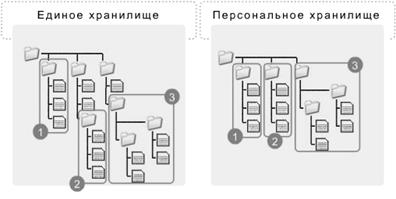
Рис. 5. Персональное хранилище.
Каждый пользователь NauDoc имеет свое персональное хранилище документов, которое является частью общего корпоративного хранилища и носит название «Доступные документы». Персональное хранилище содержит только папки и документы, доступные для конкретного пользователя. Эти папки пользователь может создать самостоятельно или получить к ним доступ от других пользователей.
В качестве примера на Рис.3 цветом выделены те «ветви» в древовидной структуре корпоративного хранилища документов, которые доступны отдельно взятому пользователю. Из этих «ветвей» формируется структура персонального хранилища документов данного пользователя.
Система пользовательских прав.
В NauDoc используется гибкая система разграничения доступа. Ее особенность заключается в том, что в роли объектов доступа выступают не отдельные документы, а папки, в которых они содержатся. В зависимости от своих полномочий пользователь может управлять правами доступа в созданных им папках и в свою очередь получать доступ к папкам, созданным другими пользователями. Управление правами доступа осуществляется на основе стандартных ролей – Редактор, Писатель, Автор и Читатель.
Таблица 6. Управление правами доступа.
| Полномочия | Редактор | Писатель | Автор | Читатель |
| Создание новых папок | + | – | – | – |
| Назначение прав доступа | + | – | – | – |
| Создание документов | + | + | + | – |
| Редактирование документов | +* | +* | +** | – |
| Удаление документов | + | +* | +** | – |
| Чтение документов | + | + | +** | + |
| Создание комментариев к документам | + | + | +** | + |
| Смена владельца документа | + | – | – | – |
* – документы, владельцем которых является пользователь, и документы со статусом «Открыть для группы»;
** – только документы, владельцем которых является данный пользователь.
Для пользователя, выполняющего функции администратора системы, в NauDoc существует специальная роль – Администратор. Пользователь, обладающий правами Администратора, может регистрировать и удалять других пользователей в системе, управлять составом групп пользователей и системными настройками NauDoc. В случае необходимости NauDoc допускает существование нескольких пользователей с правами Администратора. При инсталляции системы права Администратора получает первый зарегистрированный в системе пользователь, который в дальнейшем может назначить права Администратора другим пользователям.
Права доступа.
Гибкость системы разграничения доступа заключается в том, что один и тот же пользователь может иметь в разных папках различные права – от Читателя до Редактора.
Каждый новый пользователь NauDoc получает права Редактора в своей личной папке, которая является аналогом папки Мои документы в операционной системе Windows. Права Редактора в личной папке выдаются при регистрации пользователя в NauDoc и позволяют ему управлять правами доступа в своей личной папке, а также в содержащихся в ней папках.
В NauDoc используется правило наследования прав: пользователь, получивший определенный набор прав в корневой папке, сохраняет полученные права и во всех вложенных папках, содержащихся в корневой папке. Использование данного правила помогает избежать рутинных операций по раздаче прав в многочисленных папках, хранящихся в NauDoc. К примеру, пользователь, получивший права Редактора в корневой папке A, автоматически получает права Редактора и во вложенных папках B, C, D и E. При отсутствии правила наследования права Редактора пришлось бы выдавать по отдельности в каждой из перечисленных папок.
Выполнение работы:
Задание 1. Запустите программу электронного документооборота NauDoc и войдите в систему.
На рабочем столе найдите ярлык «Открыть NauDoc»;
активизируйте его двойным щелчком мыши;
в высветившемся диалоговом окне введите данные:
логин – student;
пароль – 12345.
Нажмите кнопку ОК.
Задание 2. Познакомьтесь с вашей персональной страницей.
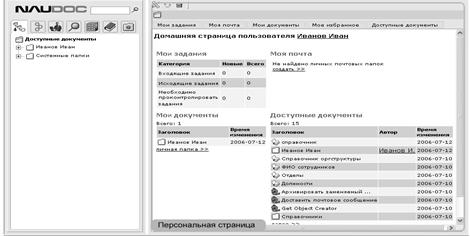
Рис. 6. Персональная страница.
Просмотрите пользовательские разделы.
В правом окне найдите вкладки: мои задания, моя почта, мои документы, мое избранное, доступные документы.
Просмотрите содержимое каждой вкладки.
Запишите в тетрадь наименование разделов и их предназначение.
Познакомьтесь с компонентами главного окна пользователя NauDoc:
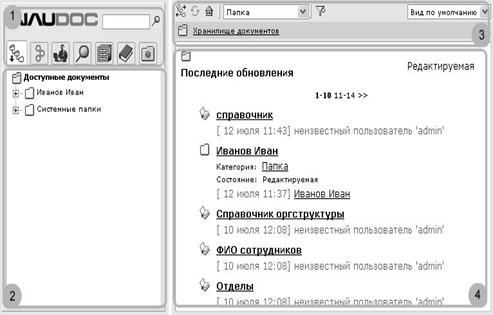
Рис. 7. Главное окно NauDoc.
Панель управления.
Навигационная панель.
Панель инструментов.
Блок основного содержания.
Рассмотрите панель управления, запишите в тетрадь названия ее функциональных разделов:
«Доступные документы», представляет собой персональное хранилище документов пользователя;
«Контроль исполнения», содержатся входящие и исходящие задания;
«Пользователь», позволяет управлять персональными настройками;
«Поиск», предназначен для поиска документов;
«Архив», предназначен для хранения архивных документов;
«Справка», содержится справочная информация о системе;
«Избранное», располагаются ярлыки быстрого доступа на часто используемые документы.
Ознакомьтесь с навигационной панелью.
Попробуйте перемещаться по персональному хранилищу, кликая мышью на «плюс» возле папки и на названия папок.
Запишите в тетрадь, что изменилось, когда вы нажали на «плюс», когда нажали на папку.
Рассмотрите панель инструментов.
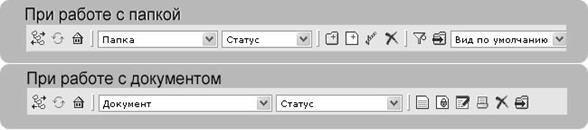
Рис. 8. Панель инструментов.
Запишите в тетрадь элементы, находящиеся на панели инструментов.
Рассмотрите блок основного содержания.
Найдите папку на навигационной панели TEST, ознакомьтесь с помощью блока основного содержания ее составом.
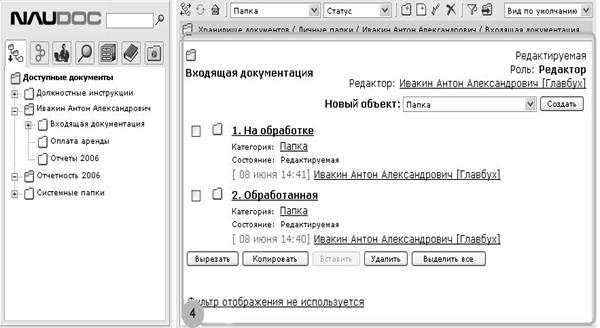
Рис. 9. Блок основного содержания.
Задание 3. Настройте вид блока основного содержания.
Найдите в правом верхнем углу экрана ниспадающий список.
Выберите «Вид как таблица».
Наведите курсор мыши на границу между навигационной панелью и блоком основного содержания, чтобы курсор принял вид стрелки и измените размер блока.
Задание 4. Познакомьтесь с системой пользовательских прав, с помощью теоретических сведений и законспектируйте основное.
ЛАБОРАТОРНАЯ РАБОТА № 2
Тема: «Работа с папками».
Цель: научить учащихся создавать папки в персональном хранилище электронного документооборотаNauDoc и контролировать к ним доступ.
Средства для выполнения работы:
Аппаратные: компьютер;
Программные: ОС Windows XP, NauDoc.
Теоретические сведения:
Создавать папку в системе NauDoc можно двумя способами:
С помощью раскрывающего меню "Новый объект" в блоке основного содержания.
С помощью кнопки "Новая папка" в панели инструментов.
При создании необходимо обязательно указать Заголовок папки.
Для установления доступа пользователей системы к созданной папке следует зайти в Контроль доступа через соответствующую кнопку в панели инструментов или через раскрывающееся меню Папка. В открывшейся форме можно выдать индивидуальные и групповые права.
Любая папка в системе NauDoc может иметь один из трех основных статусов
«Редактируемая» – возможно создавать, изменять и удалять документы внутри этой папки;
«Замороженная» – изменение, добавление и удаление документов внутри папки запрещено, но есть возможность изменить статус папки на «Редактируемая»;
«Фиксированная» – папка недоступна для изменений, статус папки неизменяем.
NauDoc позволяет управлять отображением содержания папки с помощью фильтров.
Каждый пользователь может не только пользоваться встроенными фильтрами, но и создавать и хранить собственные фильтры.
Для установки или отмены фильтрования, а также создания или удаления фильтров используется форма управления фильтрованием, которая открывается при нажатии кнопки "Установить фильтр" в панели инструментов или при нажатии ссылки "Фильтр отображения не используется" внизу страницы.
Активированный фильтр будет действовать при просмотре всех остальных папок, пока пользователь не отменит его действие или не активирует другой фильтр.
Выполнение работы:
Задание 1. Создайте новую папку с названием «Фамилия» с правами редактора.
Создайте папку.
Зайдите в Личную папку;
в правом верхнем углу блока основного содержания найдите раскрывающееся меню;
выберите тип объекта Папка;
нажмите кнопку Создать;
в поле Заголовок введите свою фамилию;
заполните поле Описание: мои выполненные задания.
Нажмите кнопку Принять.
Назначьте право доступа «Редактор».
На панели инструментов из раскрывающегося меню выберите пункт Контроль доступа (можно просто воспользоваться кнопкой Контроль доступа);
выберите в Персональном доступе пользователя А А А;
воспользуйтесь кнопкой и перекиньте пользователя в правое окно;
в нижнем окошке выберите роль Редактор;
нажмите кнопку Выдать персональный доступ.
Задание 2. Измените статус папки.
Перейдите в созданную вами папку;
на панели инструментов найдите раскрывающееся меню Статус;
выберите пункт Заморозить;
введите комментарий: «Изменение, добавление документов внутри папки временно запрещено.»;
нажмите Изменить состояние.
Задание 3. Создайте и примените фильтр, затем отмените фильтрацию.
Создайте фильтр с критерием.
Перейдите в Системные папки с помощью навигационной панели;
нажмите на панели инструментов кнопку Установить фильтр;
введите название фильтра «Papka»;
выберите Объект – Папка и Автор – Администратор компании;
нажмите Сохранить фильтр.
Отмените фильтрацию.
Перейдите в Системные папки;
нажмите на название используемого фильтра;
в открывшемся окне выберите Отключить фильтрование.
Задание 4. Самостоятельно удалите созданный вами фильтр.
ЛАБОРАТОРНАЯ РАБОТА № 3
Тема: «Работа с документами».
Цель: научить учащихся создавать документы в персональном хранилище электронного документооборотаNauDoc и редактировать их содержимое.
Средства для выполнения работы:
Аппаратные: компьютер;
Программные: ОС Windows XP, NauDoc.
Теоретические сведения:
Создать новый документ можно только в папке, где пользователь имеет право «Редактор», «Писатель» или «Автор».
Для создания документа можно воспользоваться кнопкой «Новый документ» на панели инструментов NauDoc или выбрать объект «Документ» в раскрывающемся списке «Новый объект» и нажать кнопку «Создать».
Само окно документа состоит из нескольких вкладок. Назначение каждой из них мы рассмотрим отдельно.
Вкладка ВИД.
На этой вкладке вы можете узнать дату создания и последнего изменения документа, имя владельца, текущее состояние документа. Редактирование документа на этой вкладке невозможно.
Вкладка РЕДАКТИРОВАТЬ.
На этой вкладке вы можете форматировать и редактировать содержимое документа. После внесения изменений в тело документа и перед тем как переключаться на любые другие вкладки нужно обязательно нажать кнопку «Сохранить документ», иначе все изменения в тексте документа будут утеряны.
Вкладка ОПИСАНИЕ.
На этой вкладке вы можете изменить заголовок документа (переименовать документ) или изменить описание документа. Также внизу вкладки "Описание" находится список тех пользователей, которые имеют доступ к данному документу. Вы можете узнать какие именно права и у каких пользователей есть на этот документ.
Вкладка ВЛОЖЕНИЯ.
На вкладке "Вложения" можно прикрепить к созданному документу некоторые дополнительные файлы.
Вкладка ЗАДАНИЯ.
На этой вкладке вы можете создать задания к документу. Например, отправить запрос на согласование документа или запрос на подпись. Для этого достаточно выбрать вид задания и с помощью конструктора определить его критерии.
Вкладка КОММЕНТАРИИ.
При совместной работе над документами часто возникает необходимость обсудить документ с сотрудниками. Для решения этой задачи в системе NauDoc предусмотрена возможность комментирования документов.
Вкладка ВЕРСИИ.
С помощью этой вкладки вы сможете переключаться между несколькими версиями одного и того же документа, а также создавать новые версии.
Выполнение работы:
Задание 1. Создайте документ «Отчет».
Зайдите в систему;
перейдите в папку со своей фамилией;
выберите объект Документ в раскрывающемся списке Новый объект;
нажмите Создать;
введите в поле заголовка Отчет;
в поле Описание введите Отчет о движении денежных средств;
нажмите кнопку Применить;
на вкладке Редактирование наберите текст и отформатируйте его; 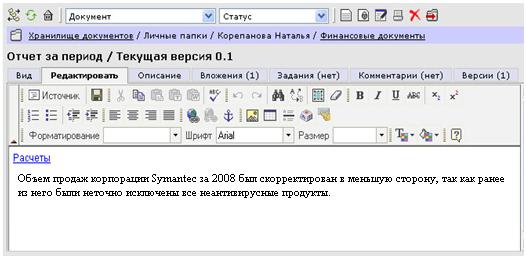
Рис. 10. Вкладка Редактировать.
перейдите на вкладку Описание;
исправьте в поле Описание документа Отчет за 2008-2009гг.
Задание 2. К созданному документу прикрепите файл с расчетными таблицами, созданный в Microsoft Excel.
Создайте с помощью Microsoft Excel таблицу объемов продаж;
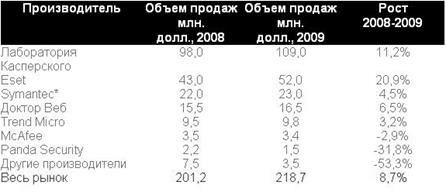
Рис. 11. Объем продаж за 2008-2009 гг.
перейдите на вкладку Вложения;
в поле Файл кнопкой Обзор прикрепите созданную вами таблицу объемов-продаж;
нажмите Вставить файл;
на вкладке Вид просмотрите ваш отчет.
Задание 3. Самостоятельно создайте в вашей папке документ Автобиография и вложите в нее картинку, символизирующую вашу фотографию.
ЛАБОРАТОРНАЯ РАБОТА № 4
Тема: «Создание задания к документу».
Цель: научить учащихся создавать задания к документу.
Средства для выполнения работы:
Аппаратные: компьютер;
Программные: ОС Windows XP, NauDoc.
Теоретические сведения:
Контроль исполнительской деятельности.
NauDoc позволяет выполнять контроль исполнительской деятельности. Данная процедура реализуется с помощью входящих и исходящих заданий. Входящими являются задания, созданные другими пользователями для вас, исходящими – задания, созданные вами для других пользователей.
Пользователи, участвующие в выполнении задания, могут быть:
Ответственными пользователями ;
Контролерами.
Ответственные пользователи непосредственно отвечают за выполнение задания, контролер – контролирует выполнение задания в установленные сроки и отчитывается перед инициатором задания. Система автоматически уведомляет контролеров о нарушении сроков выполнения задания, высылая сообщение на адрес электронной почты. Контролером одного задания может быть только один пользователь, количество ответственных пользователей не ограничивается. В ряде случаев функции контролера может выполнять один из ответственных пользователей.
Основные обязанности контролера - следить за соблюдением сроков и качеством выполненной работы. Контролер может запрашивать у ответственного пользователя промежуточные отчеты, а после составления окончательного отчета должен визировать его, то есть подтвердить выполнение задания.

Рис. 12. Процедура задания.
Уведомление о том, что ответственный пользователь составил отчет, поступает контролеру по электронной почте. Для просмотра отчета требуется щелкнуть "мышью" на присланной ссылке, после этого на экране появится карточка задания с отчетом ответственного пользователя.
Контролеры и ответственные пользователи могут назначать подзадания для других пользователей, распределяя, таким образом, ответственность за его выполнение. Исполнитель автоматически получает доступ к документу, по которому ему назначено задание.
Варианты заданий.
Назначение задания по документу происходит при переходе на вкладку "Задание" в окне документа.
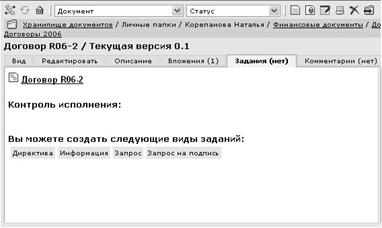
Рис. 13. Вкладка "Задания" в окне документа.
На этой вкладке располагаются четыре кнопки. Каждая из них соответствует одному из вариантов "Контроля исполнения".
Директива (вариант контроля исполнения "Директива" предусматривает наличие ответственных пользователей и контролера. Ответственные пользователи сначала принимают задание к исполнению и отчитываются об его выполнении. Контролер визирует задание тогда, когда считает что задание выполнено. Пользователи, включенные в число участников задания, получают по электронной почте уведомления, соответствующие их роли - ответственный пользователь или контролер.)
Информация (в NauDoc существуют задания с типом «Информация», которые используются для привлечения внимания другого пользователя к содержанию документа.)
Запрос (в NauDoc предусмотрена возможность согласования документа с другими пользователями. При отправке документа на согласование указывается маршрут, т.е. список участников согласования и порядок рассылки документа. Каждый участник согласования получает запрос на согласование, который рассматривается как входящее задание. В свою очередь для инициатора согласования запрос является исходящим заданием)
Запрос на подпись (в NauDoc предусмотрена процедура подписи документа ответственными лицами. Данная процедура может применяться по отношению к распорядительным документам (приказам, распоряжениям и др.)
Выполнение работы:
Задание 1. Создайте задание контроля исполнения «Директива» для студента вашей группы.
Зайдите в систему;
создайте в личной папке документ «Исследование рынка», в котором предложите провести очередное исследование рынка строительных материалов;
введите текст документа: "Требую провести исследование рынка строительных материалов по интересующим нас позициям. Причем необходимо отдельно исследовать рынок материалов отечественного производства и рынок материалов зарубежного производства. Провести сравнительный анализ в каждой из этих категорий и определить ценовые границы";
на вкладке Задание создайте задание типа "Директива" со следующими параметрами: ответственные пользователи – студент вашей группы, время выполнения – 7 дней, контролера – нет, условие завершения – при получении отчета любого пользователя;
Задание 2. Попросите студента вашей группы назначить вам задание с видом контроля «Директива» и выполните его.
Просмотрите домашнюю страницу;
зайдите во Входящие задания и откройте задание «Исследование рынка»;
примите к исполнению;
введите комментарий «Принимаю к исполнению, проведу исследования рынка строительных материалов, сделанных в России», прикрепите документ с выполненным заданием и нажмите Принять к исполнению;
Доложите о выполнении задания.
